I denne vejledning vil jeg vise dig, hvordan du installerer Popcorn Time på FireStick. Instruktionerne i denne vejledning fungerer også på Fire TV Stick 4K, Fire TV & Fire TV Cube.
Vigtig: Popcorn Time er en torrentbaseret app. Det downloader videoerne som cache på din enhed, før de afspilles. Du skal have nok lagerplads til at se indholdet. Når du forlader appen, slettes den downloadede cache automatisk.
Popcorn Time er en underholdningstjeneste, der giver dig mulighed for at se film og shows gratis. Appen indeholder en solid række af indhold og lader dig streame dem i op til 1080 Full HD-opløsning. Selvom denne app primært er designet til Android-mobiltelefoner, fungerer den fint sammen med stuen, tv-enheder som FireStick og Android TV Boxes.
Da Popcorn Time ikke er fuldt kompatibel med FireStick-fjernbetjeningen, anbefaler jeg at installere Mouse Toggle for lettere interaktion og navigation.
Læs: Sådan installeres og bruges VPN til Fire TV Stick
Sådan installeres Popcorn Time på FireStick
Af en eller anden grund vil FireStick ikke lade dig downloade APK-filerne fra browserne. Derfor har du brug for en understøttende app, som letter sideloading på din FireStick-enhed.
For det meste bruger jeg følgende to apps:
- Downloader
- ES File Explorer
Jeg vil give installationsvejledningen til begge i denne vejledning.
Bemærk: Du skal kun bruge en af de to apps til at installere Popcorn Time på FireStick. Der er ikke behov for at følge instruktionerne for begge dele
Hvad du først skal bruge, er at installere sideloading-appen fra Amazon Store. Du kan installere en hvilken som helst af dem. Her er trinene:
- Gå til Søg mulighed for FireStick (det er i øverste venstre hjørne på startskærmen - linseikonet)
- Indtast navnet på den app, du vil downloade (Downloader eller ES File Explorer)
- Når navnet på appen vises i søgeresultaterne nedenfor, skal du klikke på det
- Følg nu blot instruktionerne på skærmen og installer den ønskede app
Aktivér apps fra ukendte kilder
Vi kommer snart i gang med installationsinstruktioner. Men inden vi fortsætter, skal vi aktivere Apps fra ukendte kilder i FireStick-indstillinger. Dette giver os mulighed for at installere tredjepartsapps som Popcorn Time. Her er hvad du gør:
- Gå til FireStick Indstillinger fra startskærmen (vælg den i menulinjen øverst)
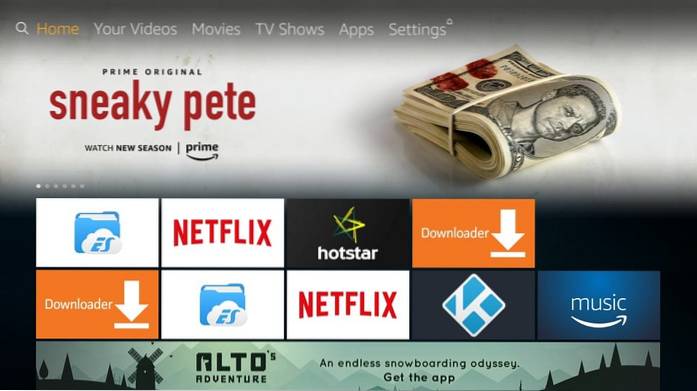
- Klik på Mit Fire TV eller Enhed (afhængigt af hvad du ser i indstillingerne)
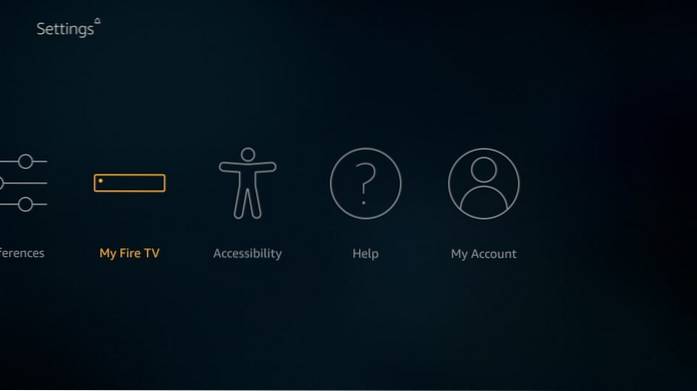
- Vælg emnet Udvikler muligheder på det næste skærmbillede
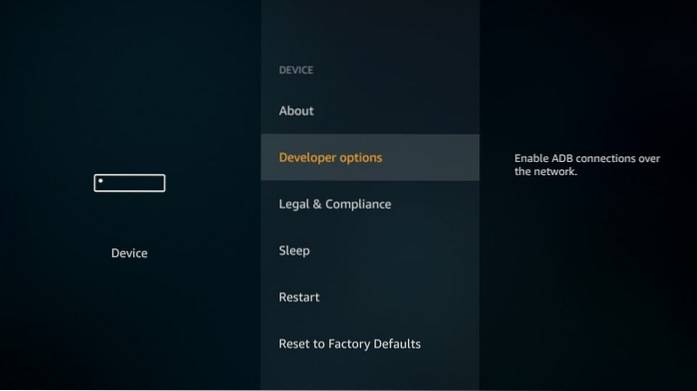
- Vælg og klik Apps fra ukendte kilder (som standard er det OFF)
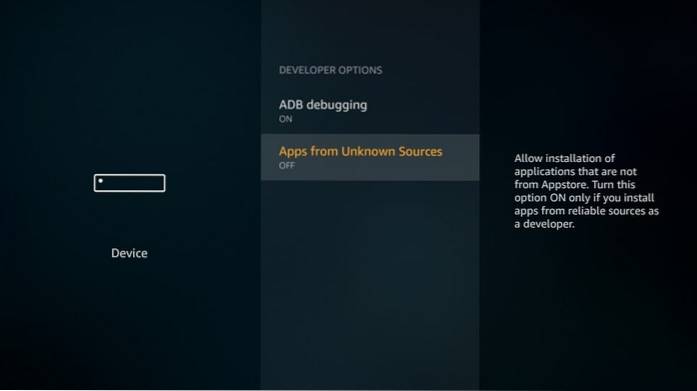
- Klik på Tænde for og bekræft din hensigt. Du skal ikke bekymre dig om advarselsmeddelelsen, da Popcorn Time er en sikker app.
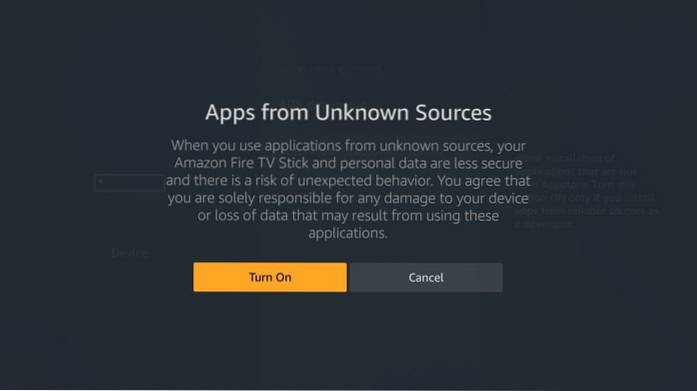
Nu kan vi komme i gang med installationsproceduren.
Installer Popcorn Time APK på FireStick ved hjælp af Downloader
Downloader er den mest bekvemme app til sideloading af APK'er på FireStick. Her er trinene til installation af Popcorn Time ved hjælp af denne app:
- Åbn Downloader-appen
- Det Hjem valgmulighed på venstre sidepanel skal allerede være valgt som standard. Naviger til højre side af vinduet, og tryk på knappen Vælg / OK på fjernbetjeningen, når markøren blinker i URL-feltet
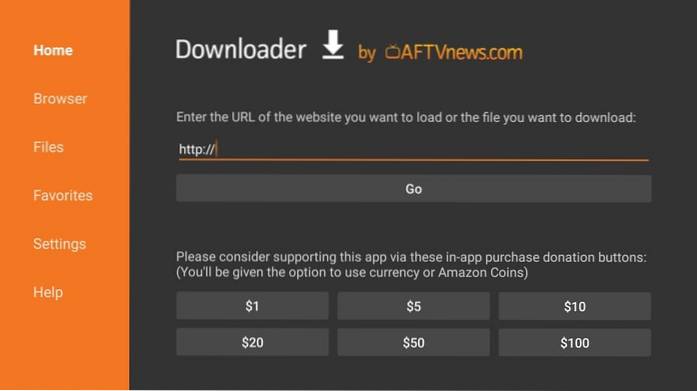
- Når det følgende vindue med skærmtastaturet vises, skal du indtaste URL: https: //www.Vores websted / pct (eller blot vores side / pct). Sørg for, at URL'en er indtastet korrekt, og klik GÅ
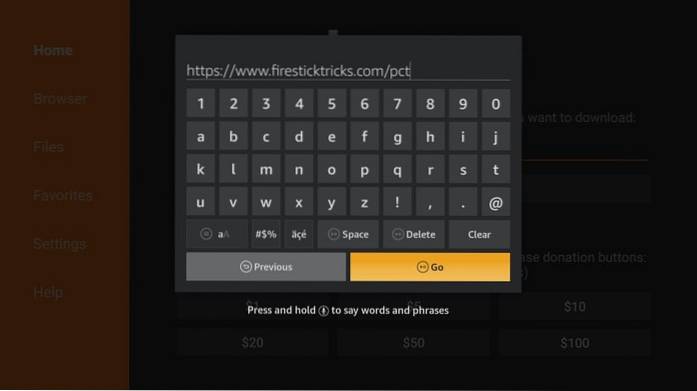
- Det tager cirka 2-3 minutter for Downloader at downloade Popcorn Time APK-filen
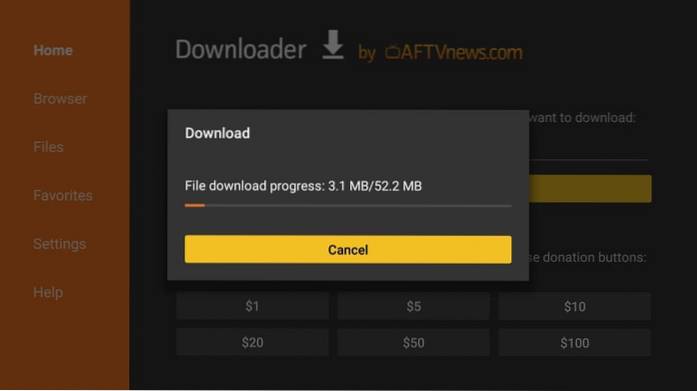
- Så snart filen er downloadet, kører Downloader den og starter installationsprocessen. Naviger til nederste højre hjørne af dette vindue, hvor du ser Næste mulighed (det skifter til Install)
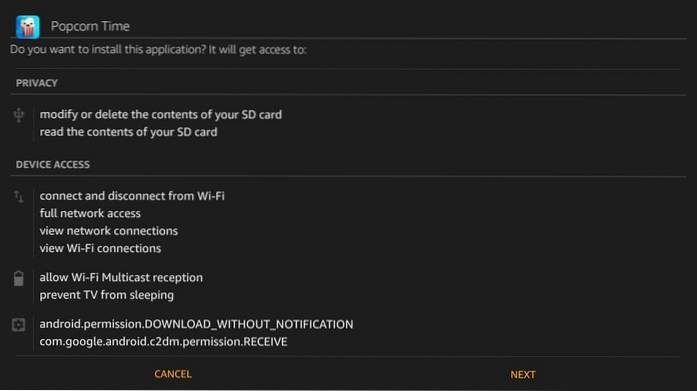
- Klik på Installere
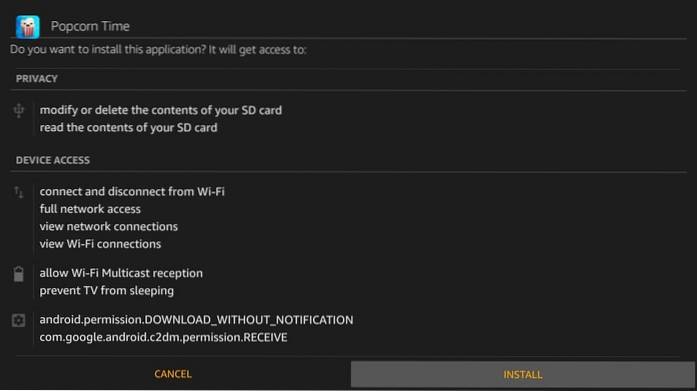
- Lad FireStick installere appen Popcorn Time. Det bør ikke tage mere end 2 minutter
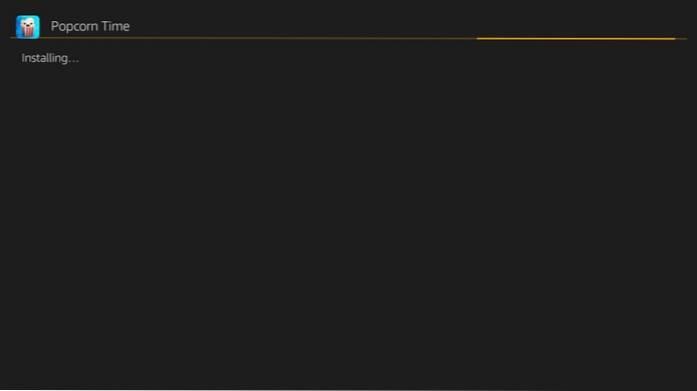
- App installeret en meddelelse vises, der bekræfter, at Popcorn Time-appen er installeret. Det kan være en god idé at klikke Åben for at køre appen. Men indtil videre skal du klikke Færdig for at gå tilbage til Downloader-appen
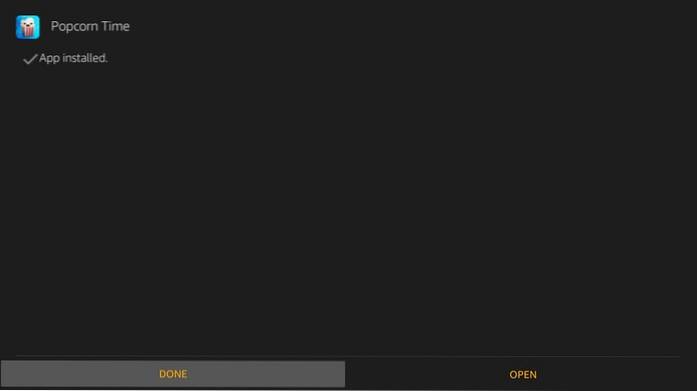
- Klik på Slet (dette er for at slette Popcorn Time APK-filen. Denne fil nytter ikke, da appen er installeret. Ryd den begrænsede FireStick-lagerplads, når du får muligheden)
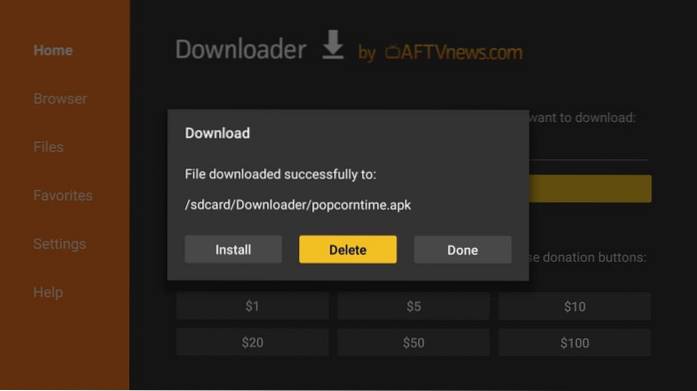
- Klik på Slet igen
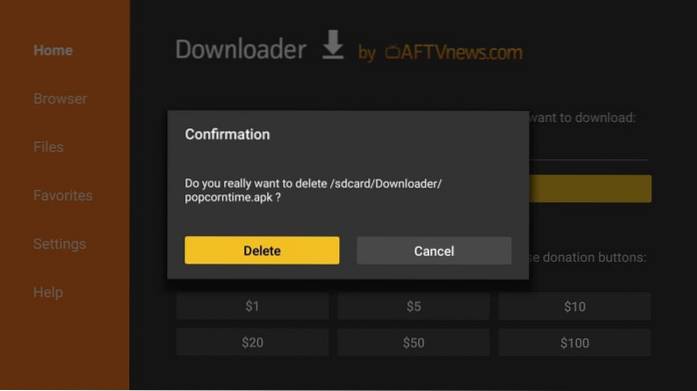
Du har installeret Popcorn Time på FireStick ved hjælp af Downloader-appen.
Dit FireStick / Fire TV er nu klar til at streame dit yndlingsindhold. Inden du begynder, vil jeg dog advare dig om, at alt, hvad du streamer online, er synligt for din internetudbyder og regering. Dette betyder, at streaming af gratis film, tv-shows, sport kan få dig i juridiske problemer.
Heldigvis er der en idiotsikker måde at holde alle dine streamingaktiviteter skjult for din internetudbyder og regeringen. Alt hvad du behøver er en god VPN til Fire Stick. En VPN maskerer din oprindelige IP, som er og vil hjælpe dig med at omgå online overvågning, ISP-begrænsning og geografiske begrænsninger for indhold.
Jeg personligt bruger og anbefaler ExpressVPN, som er den hurtigste og mest sikre VPN. Det er kompatibelt med alle slags streaming-apps og er meget let at installere på Fire TV / Stick.
Vi opfordrer ikke til overtrædelse af lovgivningen om ophavsret. Men hvad hvis du ender med at streame indhold fra en ulovlig kilde utilsigtet? Det er ikke altid let at se forskellen mellem en legitim og ulovlig kilde.
Så før du begynder at streame på dit Fire Stick / Fire TV, lad os se, hvordan du bruger ExpressVPN til at holde dine streamingaktiviteter skjult for nysgerrige øjne.
Trin 1: Abonner på ExpressVPN HER. Den leveres med en 30-dages pengene-tilbage-garanti. Det betyder, at du kan bruge det frit de første 30 dage, og hvis du ikke er tilfreds med præstationen (hvilket er meget usandsynligt), kan du bede om fuld refusion.
Trin 2: Tænd dit Fire TV / Stick, og gå til “Søg” -indstillingen yderst til venstre. Skriv nu "Expressvpn" (uden anførselstegn) i søgefeltet, og vælg ExpressVPN, når det vises i søgeresultaterne

Trin 3: Klik på "Download" for at installere ExpressVPN-appen til Fire TV / Stick.
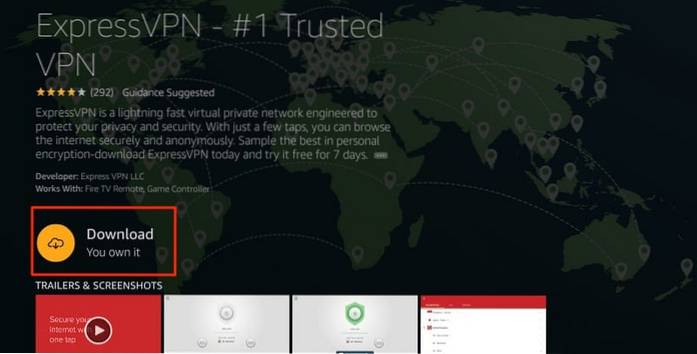
Trin 4: Åbn appen, og indtast dine loginoplysninger, som du oprettede, mens du købte ExpressVPN-abonnementet. Klik på "Log ind"
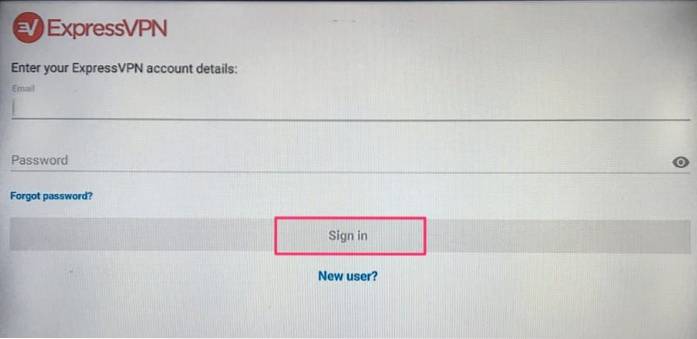
Trin 5: Klik på ikonet Strøm for at oprette forbindelse til en VPN-server. Det er alt. Din forbindelse er nu sikker med den hurtigste og bedste VPN til FireStick.
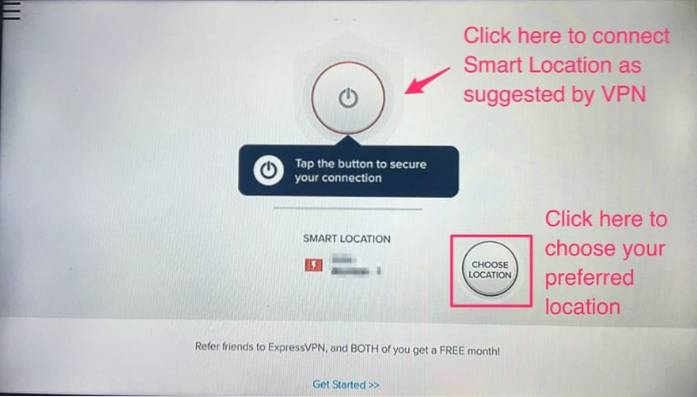
Du kan også læse mere detaljeret information om brug af ExpressVPN med Fire TV / Stick.
Installer Popcorn Time på Firestick ved hjælp af ES File Explorer
Som jeg sagde før, behøver du ikke følge denne metode, hvis du allerede har installeret Popcorn Time gennem Downloader-appen. Eller du behøver ikke at følge Downloader-metoden, hvis du bruger ES File Explorer.
Bemærk: Sideloading-funktionen i ES File Explorer er ikke længere gratis. Den er kun tilgængelig med premiumversionen på $ 9,99 pr. Måned.
Jeg antager, at du allerede har installeret ES File Explorer fra Amazon Store ved at følge de trin, jeg leverede tidligere. Følg nu disse trin for at installere Popcorn Time på FireStick ved hjælp af ES File Explorer:
- Når du har startet ES File Explorer, skal du gå til højre side af vinduet og klikke på Downloader ikon (som du ser på billedet nedenfor)
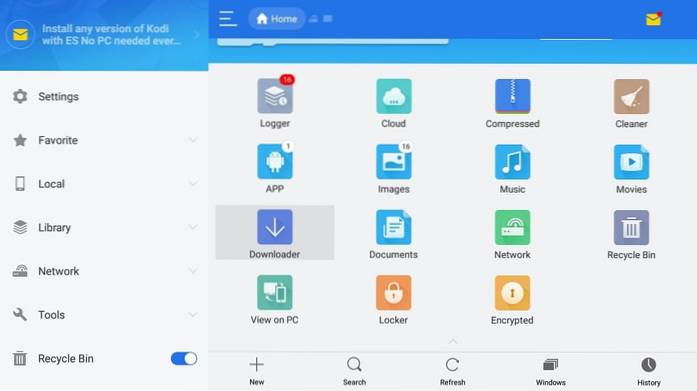
- Gå nu til den nederste menulinje, og klik +Ny
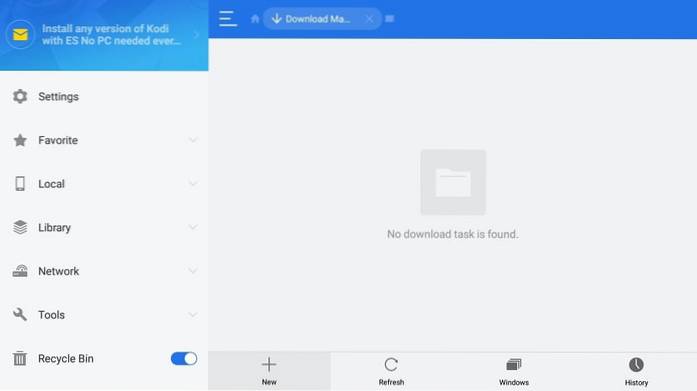
- Du skal nu se en dialogboks med titlen Download med to tomme tekstfelter. I det mærkede rum Sti, indtast stien https: //www.Vores websted / pct
I feltet markeret som Navn indtast ethvert navn, du ønsker (det påvirker ikke resultatet). For eksempel trådte jeg ind i PT. Klik på Hent nu
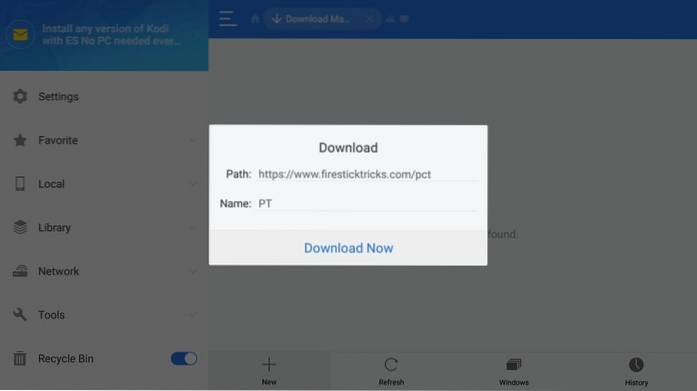
- Lad ES File Explorer oprette forbindelse til serveren og downloade Popcorn Time APK. Det vil tage et par minutter, men ikke rigtig for lang tid
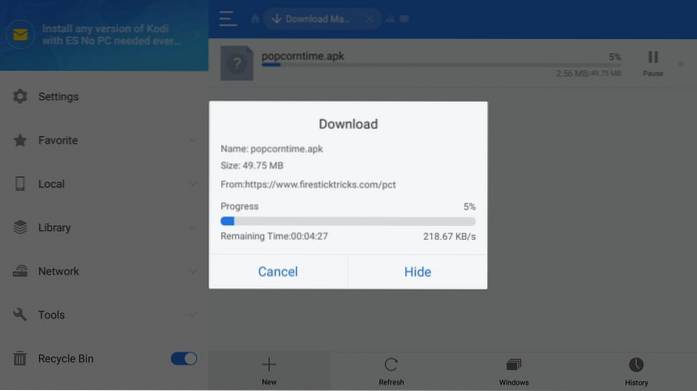
- Klik på, når downloadet er vellykket Åben fil
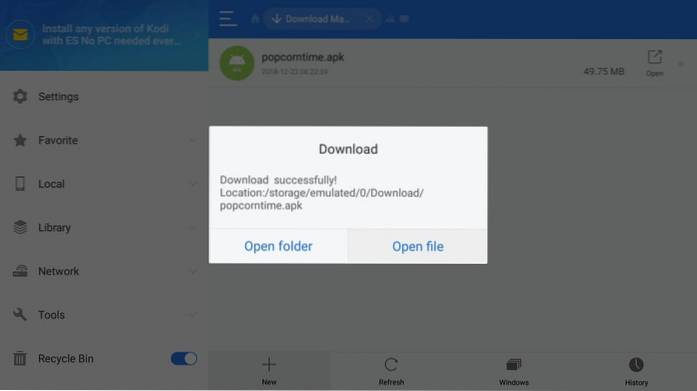
- Klik på Installere når følgende dialogboks vises
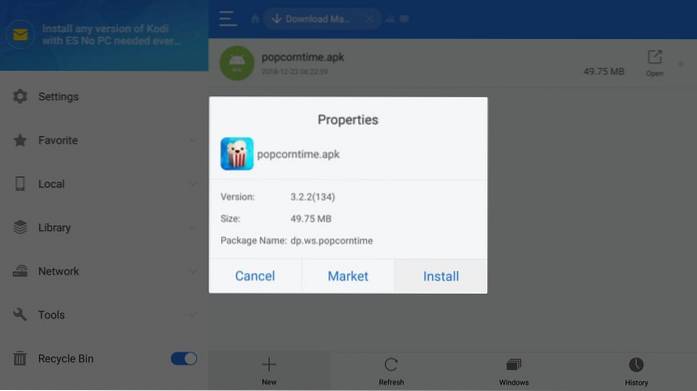
- Naviger til nederst til højre på det næste skærmbillede, hvor det står Næste (som skifter til Install)
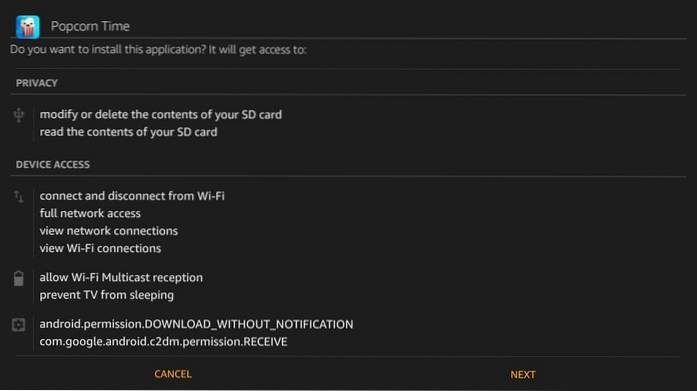
- Klik på Installere
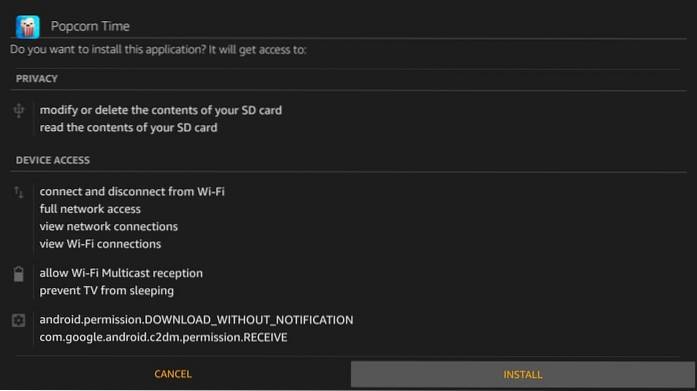
- Giv det et minut eller to til at installere appen
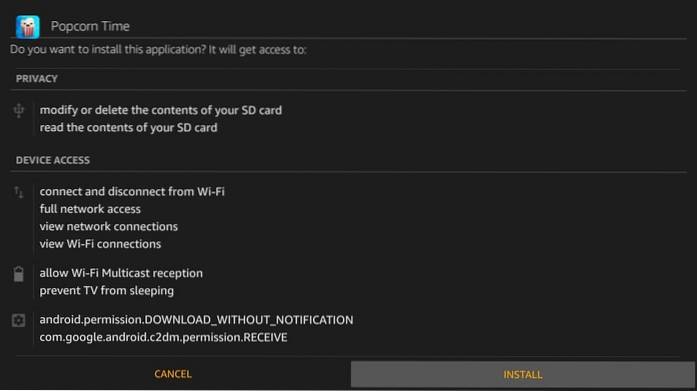
- Du vil se underretningen læse App installeret.
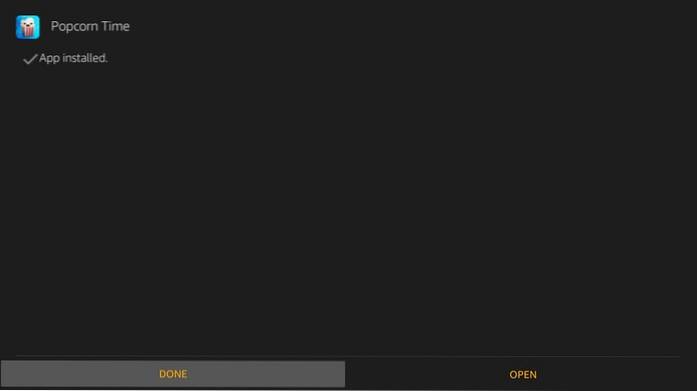
Ja, du har installeret Popcorn Time-appen med ES File Explorer-appen. Gå videre og klik Åben hvis du vil køre Popcorn Time-appen. Klik på Færdig hvis du ønsker at gå tilbage til ES File Explorer og slette Popcorn Time APK-filen.
Filer, der downloades via ES File Explorer, gemmes i mappen FireStick. Du kan få adgang til denne mappe fra ES Explorer-appen som følger:
- Klik på Lokal menu til venstre
- Der er to Hjem indstillinger under Lokal. Klik på den anden
- Du finder Hent mappen til højre
Sådan får du adgang til og bruger appen Popcorn Time på FireStick
Du må have bemærket, at når du installerer en app, vises den ikke på startskærmen på din FireStick. De nye apps kan tilgås fra Dine apps og kanaler afsnit. Følg nedenstående trin for at få adgang til Popcorn Time og flytte den til startskærmen:
- Tryk på og hold nede Hjem på fjernbetjeningen, indtil du ser en ny popup i fuldskærmsvindue
- Klik på Apps for at gå til Dine apps og kanaler
- Rul ned til bunden, og vælg ikonet Popcorn Time-app
- Du kan nu køre appen herfra. Hvis du vil flytte Popcorn Time til toppen af startskærmen, skal du gå til næste trin
- Tryk på menuknappen på fjernbetjeningen
- Klik på Bevæge sig når du ser denne popup (billedet nedenfor) nederst til højre (eller du kan klikke på Flyt til front for at placere appen som det første element i første række foran alle andre apps)
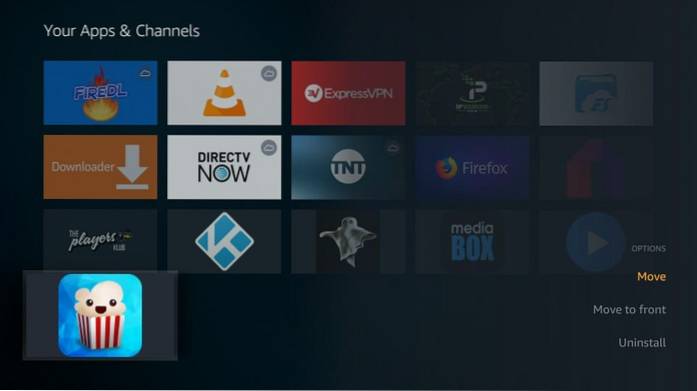
- Flyt nu Popcorn Time-appen i en af de øverste 3 rækker, så den vises på FireStick-startskærmen
Lad os udforske Popcorn Time lidt.
Åbn Popcorn Time, og du kan muligvis se denne prompt, der appellerer til at dele appen med andre. Klik på Del, hvis du vil dele det, eller tryk på tilbage-knappen på fjernbetjeningen for at gå til appens startskærm.
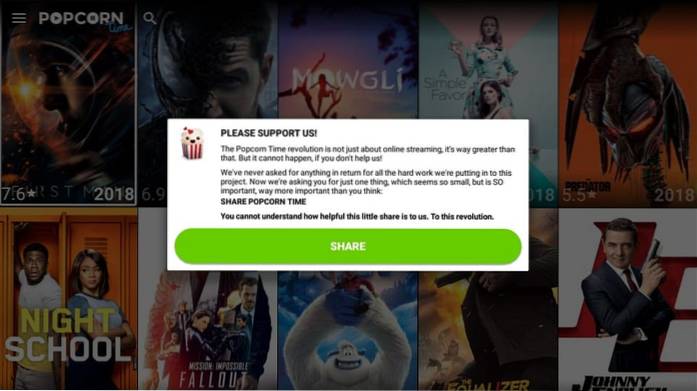
Dette er appens startskærm. Det viser film som standard. Du kan ændre standardindstillingerne til tv-shows, anime-film, anime-tv-shows.

Popcorn Time er ikke helt fjernvenlig. For en bedre oplevelse skal du installere Mouse Toggle på FireStick.
For at åbne menuen skal du trykke på menuknappen på fjernbetjeningen. Her er mulighederne.
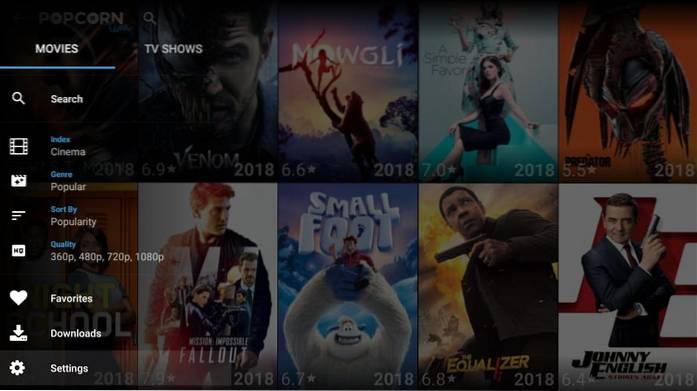
Afvikling
Popcorn Time er en anstændig app med et solidt bibliotek med film, shows og anime. Det er primært designet til Android-mobiltelefoner, og det er derfor ikke hundrede procent fjernvenligt. Med Mouse Toggle kan du interagere bedre med appen.
Relaterede:
Cinema HD APK
Titanium TV
Bedste FireStick-apps
Bedste Torrent-websteder
 ComputersHowto
ComputersHowto


